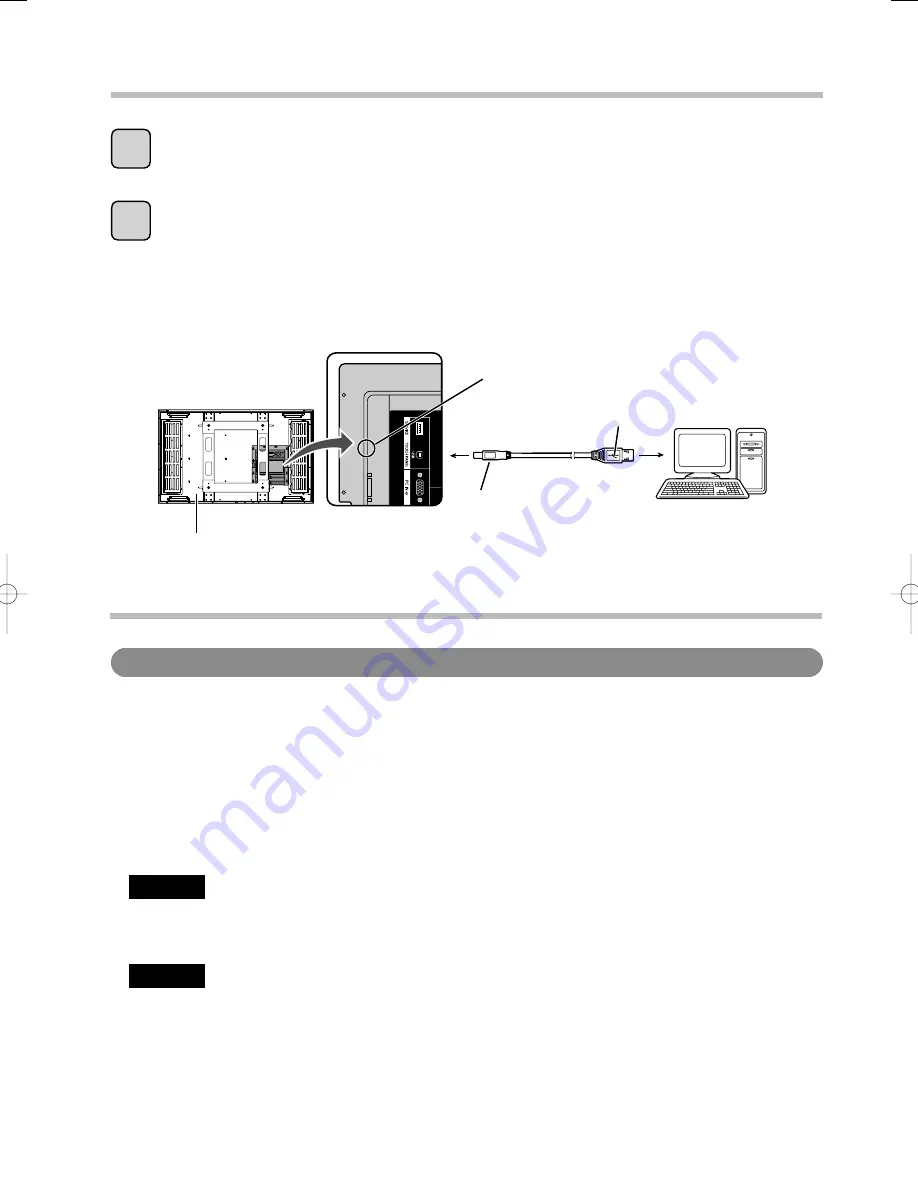
40
Подсоединения
и
подключения
Включите
питание
плазменного
дисплея
и
компьютера
.
Проверьте
,
запущена
ли
операционная
система
компьютера
.
При
помощи
кабеля
USB
подсоедините
дисплей
к
компьютеру
.
После
подсоединения
запускается
подключение
Plug & Play (“
Подключи
и
работай
”).
1
2
Примечания
:
•
Подсоединяйте
кабель
USB
только
после
установки
программного
обеспечения
драйвера
.
•
Проверьте
,
что
максимальное
напряжение
питания
USB
составляет
500
мА
.
Компьютер
Кабель
USB
Порт
USB
Дисплей
Подсоедините
к
порту
USB
на
Вашем
компьютере
.
(
Вид
сзади
)
Настройка
сенсорной
панели
Как
использовать
программное
обеспечение
драйвера
■
Запуск
программного
обеспечения
драйвера
При
запуске
компьютера
программное
обеспечение
драйвера
запускается
автоматически
.
Сенсорная
панель
работает
только
тогда
,
когда
сенсорная
панель
и
компьютер
соединены
кабелем
USB.
■
Запуск
панели
управления
Существуют
два
способа
запуска
панели
управления
.
Щелкните
по
пиктограмме
на
панели
задач
и
выберите
пункт
“Adjust settings”
из
появившегося
меню
.
Запускается
панель
настройки
“UPDD Console”.
Выберите
[Start]
→
[All Programs]
→
[UPDD]
→
[Settings].
Запускается
панель
настройки
“UPDD Console”.
Метод
1
Метод
2
Примечание
:
Некоторое
время
после
запуска
программного
обеспечения
драйвера
сенсорная
панель
может
реагировать
с
помехами
.
■
Окончание
работы
программного
обеспечения
драйвера
Когда
Вы
нажимаете
“Enabled”
в
меню
,
которое
отображается
после
нажатия
пиктограммы
на
панели
задач
,
появляется
сообщение
“Are you sure you want to disable this device?”.
Нажмите
“Yes”
для
отключения
драйвера
.
Summary of Contents for TH-47LFT30W
Page 58: ...58 Memo ...
Page 59: ...59 Memo ...
Page 60: ...Web Site http panasonic net Panasonic Corporation 2011 Printed in Indonesia ...
















































